qq宠物怎么删除,详细教您怎么删除qq宠物
- 分类:win10 发布时间: 2018年06月25日 17:33:02
QQ宠物是与QQ绑定在一起的,许多人想要彻底卸载掉QQ宠物,每次都跟着QQ一起启动是不是很烦人呢?如果强行删除掉QQ宠物的文件夹,那每次登录QQ也会提醒安装QQ宠物,同样烦人,怎么删除qq宠物?下面,小编给大家带来了删除qq宠物图文。
QQ宠物,作为腾讯公司很久以前推出的桌面宠物游戏,刚刚推出的时候受到不少网友的追捧,不过随着热度的减少,渐渐的对QQ宠物产生了厌烦,特别是每次登录QQ的时候,它都要蹦出来,下面,小编给大家分享删除qq宠物的经验。
怎么删除qq宠物
在卸载之前,一定要将QQ设置中的“登陆后自动运行QQ宠物”前面的勾取消掉,不然下次这个QQ号登录的时候还会自动下载安装Q宠企鹅和宠物社区。
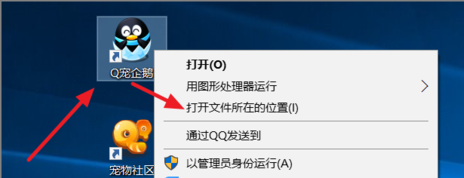
删除qq宠物电脑图解-1
右键点击打开Q宠企鹅和宠物社区所在位置,若是其他低版本的Windows系统,则找到安装QQ所在文件夹找到QQpet直接删除。

删除qq宠物电脑图解-2
在删除QQpet文件夹之前,一定要将QQ宠物和QQ退出。
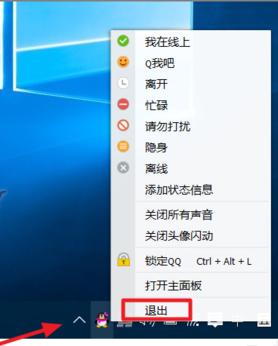
qq电脑图解-3
然后可以将整个QQpet文件夹删除。
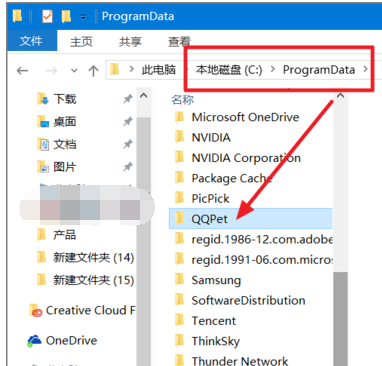
宠物电脑图解-4
删除中,提示文件在使用中,无法删除,则可能还有一些程序没有结束任务,可以重启电脑再偿试删除即可。
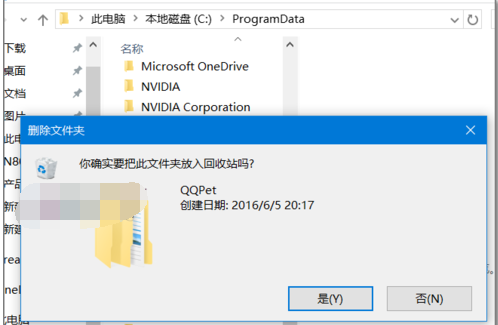
删除qq宠物电脑图解-5
对于桌面的上的Q宠企鹅和宠物社区图标,已经无用了,可以直接删除即可。
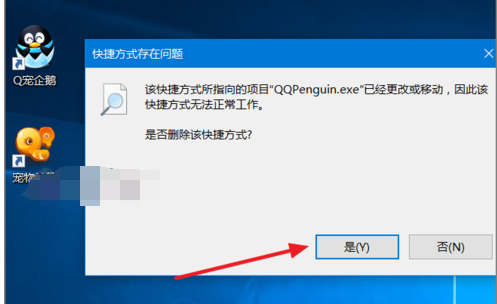
删除qq宠物电脑图解-6
以上就是删除qq宠物的技巧。
猜您喜欢
- 如何用u盘安装系统win10专业版..2022/05/09
- win10如何进入bios设置2021/04/13
- win7升级win10的步骤教程2022/04/03
- 电脑教程:如何安装系统之家win10系统..2017/11/14
- 提示win10电脑遇到问题怎么办..2020/01/04
- win10企业版激活方法介绍2021/12/10
相关推荐
- 惠普电脑一键重装系统win10教程.. 2019-09-07
- 电脑教程:win10如何禁用小娜.. 2017-11-10
- 电脑重装win10系统步骤 2022-05-11
- 图文展示win10电脑桌面如何添加备忘录.. 2021-04-08
- win10浏览器去广告软件哪个好用详细推.. 2021-07-31
- 电脑为啥系统重装后有两个系统.. 2022-01-12




 粤公网安备 44130202001059号
粤公网安备 44130202001059号